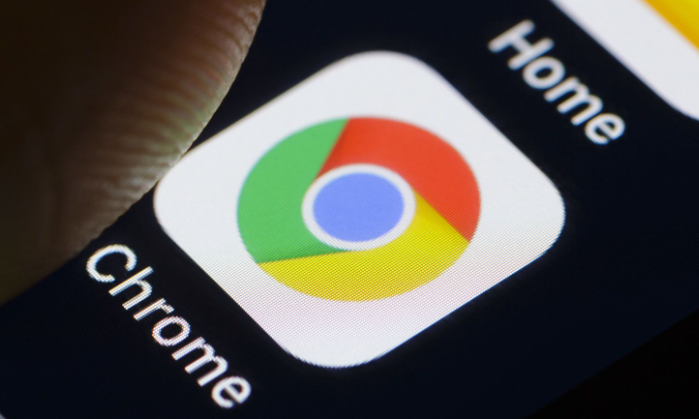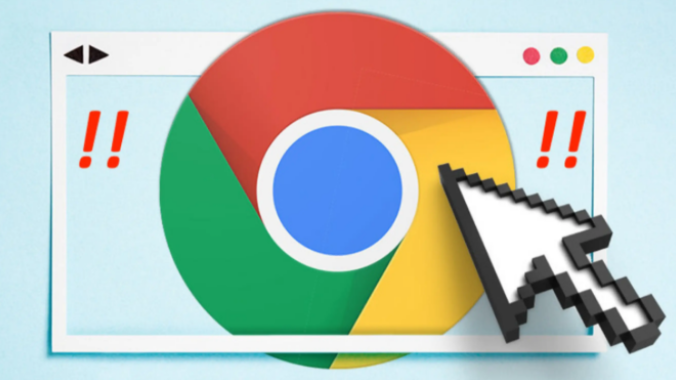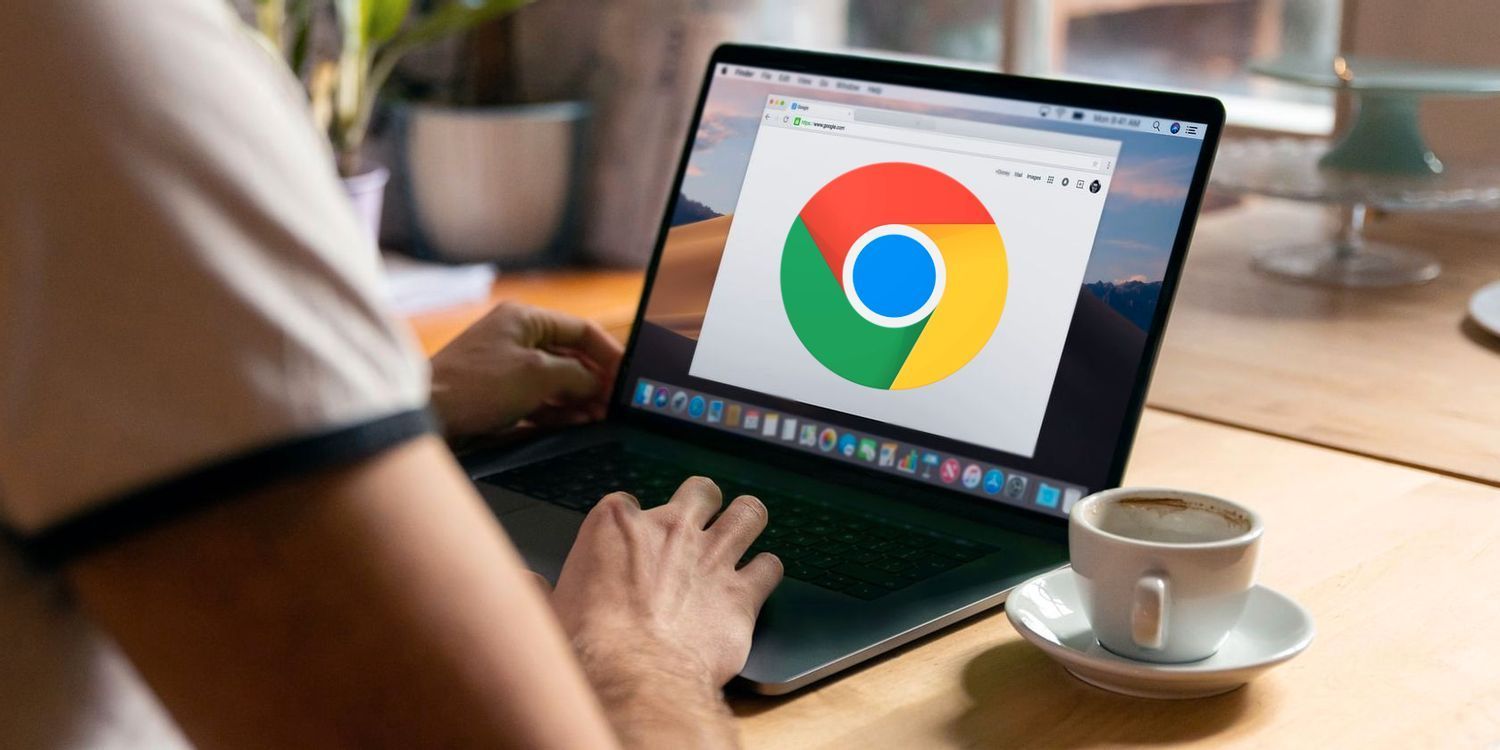详情介绍
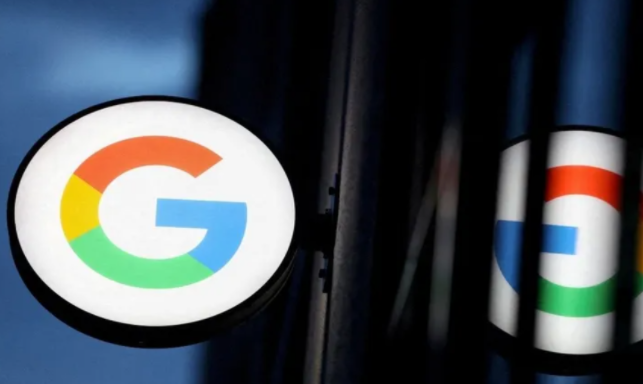
一、清除缓存和浏览历史
1. 打开谷歌浏览器
- 在电脑桌面上找到谷歌浏览器的图标,双击打开浏览器。如果是首次使用或者已经打开过多个标签页,可以先关闭不必要的标签页,以加快浏览器的启动速度。
2. 进入设置页面
- 点击浏览器右上角的三个点(菜单按钮),在下拉菜单中选择“更多工具”,然后点击“清除浏览数据”。
3. 选择清除内容
- 在弹出的“清除浏览数据”对话框中,可以选择清除的时间范围,如“最近一小时”“最近一天”“全部时间”等。为了达到更好的优化效果,建议选择“全部时间”。同时,勾选“浏览记录”“下载记录”“缓存的图片和文件”“Cookie及其他网站数据”等选项,然后点击“清除数据”按钮。清除缓存和浏览历史可以释放浏览器占用的空间,减少加载时的负担,从而提高网页响应速度。
二、禁用不必要的扩展程序
1. 查看已安装的扩展程序
- 再次点击浏览器右上角的三个点(菜单按钮),选择“更多工具”,然后点击“扩展程序”。这将打开扩展程序管理页面,显示已安装的所有扩展程序。
2. 筛选和禁用扩展程序
- 仔细查看每个扩展程序的使用频率和必要性。对于一些不常用或者对网页加载速度有明显影响的扩展程序,如过多的广告拦截器、社交媒体插件等,可以点击其右侧的“禁用”按钮。禁用不必要的扩展程序可以减少浏览器在启动和加载网页时的资源占用,提高响应速度。
三、启用硬件加速
1. 打开实验性功能设置
- 点击浏览器右上角的三个点(菜单按钮),选择“设置”。在设置页面中,向下滚动到底部,点击“高级”,然后在“系统”部分中找到“硬件加速模式(如果可用)”选项。
2. 开启硬件加速
- 如果该选项处于关闭状态,点击开关将其打开。硬件加速可以利用计算机的图形处理器(GPU)来加速网页的渲染过程,提高网页的加载速度和响应性能。不过,在某些情况下,开启硬件加速可能会导致浏览器出现崩溃或其他问题,如果遇到这种情况,可以尝试关闭硬件加速。
四、优化网络连接
1. 检查网络带宽
- 如果使用的是无线网络,确保路由器与设备之间的信号强度良好。可以通过靠近路由器或者调整路由器的位置来改善信号。同时,尽量减少其他设备对网络带宽的占用,如暂停下载、在线游戏等操作。
2. 使用高速网络服务
- 如果可能的话,升级网络套餐,选择更高带宽的网络服务提供商。较高的带宽可以提供更快的网络连接速度,从而加快网页的加载速度。
通过以上几个简单的步骤,我们可以在谷歌浏览器中有效地优化网页响应时间和加载速度,提升浏览体验。定期进行这些优化操作,能够让我们在网络世界中更加流畅地获取信息。